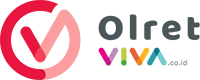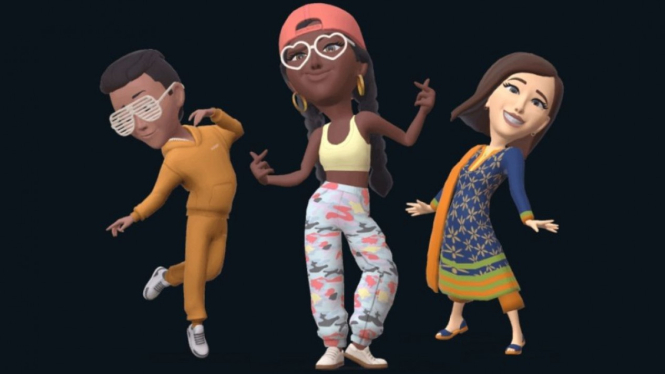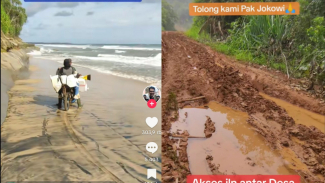Cara Menyiapkan dan Opsi Penyesuaian Avatar di WhatsApp
- Google Image
Olret – Pada akhirnya Meta mem-porting karakter virtual virtual yang dapat disesuaikan dengan gaya bitmoji yaitu Avatar di WhatsApp. Avatar telah tersedia untuk sementara waktu di platform lain yang dimiliki Meta seperti Instagram, Facebook dan WhatsApp sekarang juga memiliki fitur ini dan kamu dapat terjun untuk membuat avatar digital sendiri dan mengirimkannya ke teman dan keluarga.
Cara Implementasi Avatar di WhatsApp
Avatar di WhatsApp
- Google Image
Avatar di WhatsApp tidak berbeda dengan Instagram atau Facebook. Ini hampir serupa di mana memungkinkan pengguna untuk memilih dari banyak opsi berbeda seperti warna kulit, gaya rambut, warna rambut, dan pakaian, ke titik di mana pengguna merasa bahwa karakter virtual adalah representasi digital terbaik dari mereka.
Setelah Avatar dibuat, WhatsApp secara otomatis membuat kuadriliun versi stiker yang berbeda berdasarkan kategori yang berbeda.
WhatsApp mengatakan bahwa “Avatar kamu adalah versi digital yang dapat dibuat dari miliaran kombinasi gaya rambut, fitur wajah, dan pakaian yang beragam. Di WhatsApp, kamu sekarang dapat menggunakan avatar yang dipersonalisasi sebagai foto profil atau memilih salah satu dari 36 stiker khusus yang mencerminkan berbagai emosi dan tindakan”.
Dimana Avatar di WhatsApp dapat ditemukan?
WhatsApp memungkinkan pengguna untuk membuat Avatar dan menggunakan stiker yang dihasilkan secara otomatis dalam obrolan individu dan pribadi. Pengguna juga memiliki opsi untuk menggunakan Avatar sebagai gambar profil mereka.
Cara membuat dan menyesuaikan Avatar di WhatsApp
Cara membuat avatar di WhatsApp
- Google Image
Membuat Avatar WhatsApp itu sederhana. Yang perlu kamu lakukan adalah membuat beberapa pilihan yang berkaitan dengan gaya rambut, warna wajah, pakaian, dan beberapa lainnya. Mari kita mulai:
- Buka aplikasi WhatsApp di smartphone
- Buka setiap jendela obrolan (kamu dapat membuka jendela obrolan kamu sendiri)
- Sekarang, buka bagian Stiker dan kamu akan melihat spanduk Avatar baru di bagian atas
- Ketuk untuk membuka pembuat Avatar
- Tekan Mulai di halaman berikutnya untuk memulai
- Sekarang, mulailah membuat pilihan tentang warna kulit, gaya rambut, warna rambut, bentuk wajah, pakaian, kacamata, rias wajah, anting, dll.
- Idenya di sini adalah membuat avatar digital terlihat seperti kamu sebanyak mungkin.
- Setelah selesai, tekan Selesai di sudut kanan atas
- WhatsApp kemudian akan memproses avatar kamu dan secara otomatis membuat banyak stiker darinya.
Cara edit avatar di whatsapp
Jika kamu tidak puas dengan avatar yang kamu buat. WhatsApp memberi opsi untuk mengedit avatar. Untuk melakukannya, ikuti langkah-langkah berikut:
- Buka WhatsApp dan buka jendela obrolan apa pun
- Ketuk ikon emoji di kotak obrolan lalu ketuk ikon Avatar di bagian bawah
- Kemudian ketuk ikon '+' dan pilih Avatar dari bagian Stiker.
- Di bagian bawah, kamu akan menemukan opsi Edit, ketuk dan mulailah membuat perubahan yang kamu inginkan
- Setelah selesai, ketuk Selesai di kanan atas.
Cara menghapus Avatar di WhatsApp
Untuk menghapus Avatar di WhatsApp, buka editor Avatar dengan mengikuti langkah-langkah yang disebutkan di atas. Sekarang, di pratinjau (di bagian atas jendela editor), ketuk 'hapus' (ikon tempat sampah) untuk menghapus avatar.
Cara menggunakan Avatar sebagai Stiker di WhatsApp
Setelah stiker dibuat, kamu dapat menemukannya di bagian Avatar khusus yang terdapat di samping bagian stiker. Ketuk di atasnya lalu ketuk stiker Avatar yang ingin kamu kirim.
Cara mengatur Avatar sebagai gambar profil
- Ketuk tiga titik dan buka Pengaturan
- Ketuk ikon profil
- Ketuk ikon kamera dan pilih opsi Avatar
- Di sini, kamu akan melihat beberapa opsi avatar yang tersedia untuk kamu atur sebagai gambar profil
- Ketuk salah satu yang kamu suka dan pilih juga warna latar belakang
- Setelah selesai, ketuk tanda centang di sudut kanan atas
Nah, itu lah Cara Menyiapkan dan Opsi Penyesuaian Avatar di WhatsApp